Kļūda ir plaši izplatīta, bet labojama!
- HP printera kļūdas kods 83C0000B pašlaik ir plaši izplatīts un ietekmē lietotājus visā pasaulē.
- Kļūdas rezultātā ekrānā tiek parādīts kods 83C0000B kopā ar barošanas ikonu.
- Problēmu izraisa programmaparatūras atjauninājums, un HP ir atzinis problēmu.

XINSTALĒT, NOklikšķinot uz LEJUPIELĀDES FAILA
- Lejupielādēt DriverFix (pārbaudīts lejupielādes fails).
- Klikšķis Sākt skenēšanu lai atrastu visus problemātiskos draiverus.
- Klikšķis Atjauniniet draiverus lai iegūtu jaunas versijas un izvairītos no sistēmas darbības traucējumiem.
- DriverFix ir lejupielādējis 0 lasītāji šomēnes.
Printeri ir ierīce, kas rada kļūdas biežāk nekā citas. Lietotāji ir saskārušies ar problēmas ar printeri pārāk ilgi, un šķiet, ka pārbaudījumam nav gala, jo HP printera kļūdas kods 83C0000B ir jaunākais sarakstā.
Pēdējo dažu dienu laikā lietotāji visā pasaulē ir ziņojuši par kļūdu HP OfficeJet printeros ar displeja sarakstu 83C0000B uz zila ekrāna. Noderīgas informācijas trūkums apgrūtina problēmu novēršanu. Tātad, šeit ir viss, kas jums jāzina par kļūdu!
Kas izraisa HP printera kļūdas kodu 83C0000B?
Jaunāko HP printera zilā ekrāna kļūdas kodu 83C0000B izraisa kritisks programmaparatūras atjauninājums, kas nesen tika izlaists un automātiski instalēts ierīcēs. Lai gan ideālā gadījumā tam tā nevajadzētu būt, šķiet, ka programmaparatūras atjauninājumā netika pārbaudītas kļūdas un saderība ar visiem HP printeriem.
Tālāk ir sniegts mūsu pētījuma ietekmēto ierīču saraksts.
- HP OfficeJet Pro 9020e
- HP OfficeJet Pro 9022e
Forumi ir piepildīti ar lietotāju sūdzībām, un HP vēl nav izlaidusi ielāpu vai piedāvā lietotājiem dzīvotspējīgu risinājumu. Tomēr labā ziņa ir tā, ka HP ir atzinis problēmu un drīzumā nāks klajā ar labojumu, ņemot vērā skarto cilvēku lielo skaitu.
Kā novērst HP printera kļūdas kodu 83C0000b?
1. Instalējiet programmaparatūras atjauninājumu no HP
- Iet uz HP oficiālā vietne, teksta laukā ievadiet produkta nosaukumu (printera modeli) un noklikšķiniet uz Iesniegt.
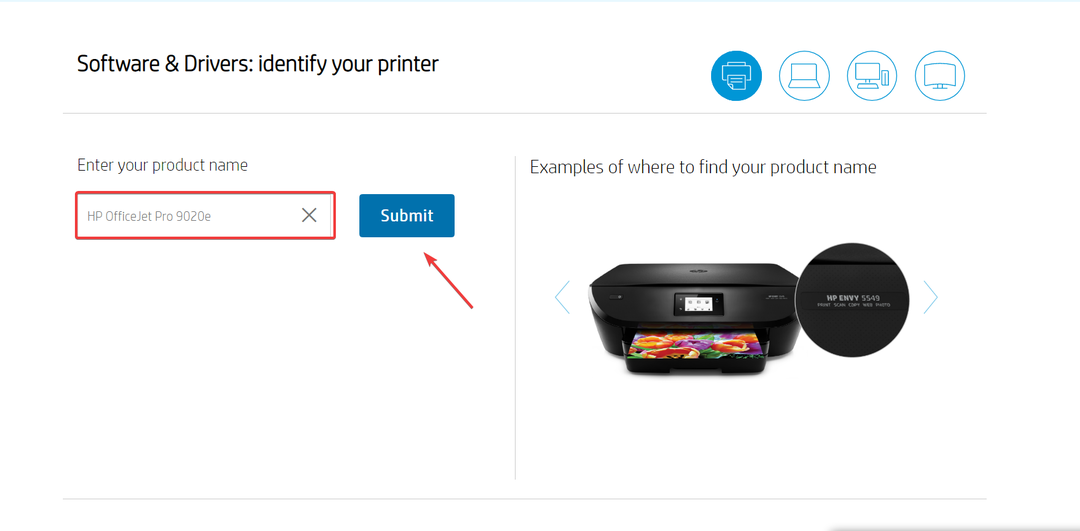
- Paplašiniet programmaparatūras sadaļu un noklikšķiniet uz Lejupielādēt blakus jaunākajam programmaparatūras atjauninājumam. Noteikti pārbaudiet izlaišanas datumu un instalējiet programmaparatūru ar ielāpu, nevis ar kļūdu.
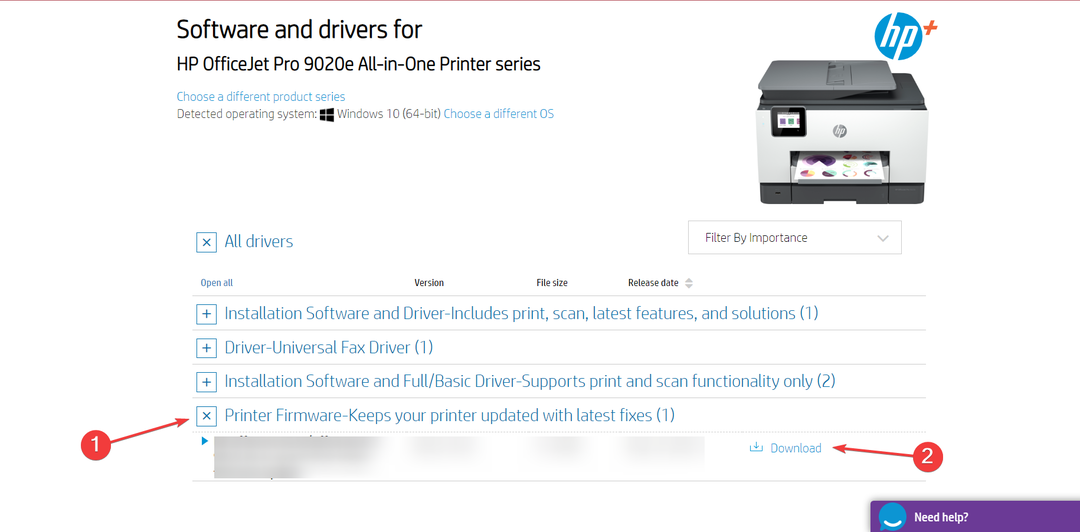
- Palaidiet lejupielādēto izpildāmo (.exe) failu.
- Ja tiek parādīts drošības brīdinājums, nodrošiniet rīka darbībai nepieciešamās atļaujas.
- Sarakstā atlasiet printeri ietekmēto printeri un pēc tam noklikšķiniet uz Atjaunināt.

- Ja printeris neparādās, pievienojiet to, izmantojot USB kabeli, un pēc tam noklikšķiniet uz atjaunotun visbeidzot atjauniniet programmaparatūru.
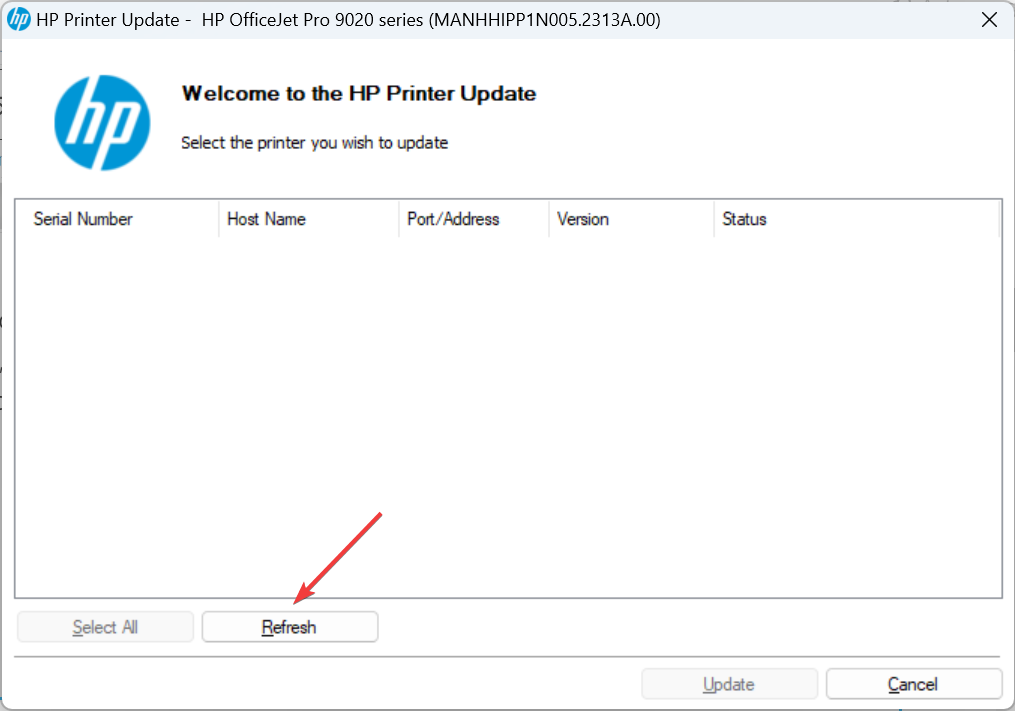
Tieši tā! Tā kā tas ir problemātisks programmaparatūras atjauninājums, kas izraisa HP printera kļūdas kodu 83C0000B, jaunākajam atjauninājumam, ja tas ir pieejams, ir jāatrisina un jānovērš problēma. Varat arī atjaunināt programmaparatūru, izmantojot HP Smart App vai tieši no printera, kā norādīts sadaļā īpaša HP rokasgrāmata.
2. Atiestatiet printeri
Katra printera modeļa atiestatīšanas process ir atšķirīgs, un iesakām precīzas darbības skatīt ierīces komplektācijā iekļautajā rokasgrāmatā.
Ātrākais HP printera kļūdas koda 83C0000B labojums, kas darbojās dažiem lietotājiem, bija printera atiestatīšana.
Eksperta padoms:
SPONSORĒTS
Novecojuši draiveri ir galvenais kļūdu un sistēmas problēmu iemesls. Ja trūkst dažu jūsu failu vai tie avarē, izmantojiet automatizētu risinājumu, piemēram DriverFix var atrisināt šīs problēmas tikai ar pāris klikšķiem. Un tas ir arī viegls jūsu sistēmā!
Viss, kas jums jādara, ir izslēgt printeri, vismaz divas līdz trīs minūtes atvienot to no strāvas avota, atvienot visus citus kabeļus, pēc tam pievienojiet to atpakaļ un ieslēdziet printeri. Tāpat pievienojiet strāvas kabeli tieši sienas kontaktligzdai bez pārsprieguma aizsarga.
- 5 veidi, kā novērst nestrādājošo Oculus kontrolieri
- 0xc19a0003 HP printera kļūdas kods: kā to labot
- Labojums: printera darbību nevarēja pabeigt
- 0x00000077 Kļūda: darbību nevarēja pabeigt [Labot]
- Atspējot klēpjdatora tastatūru: kā to viegli izdarīt, veicot 9 darbības
3. Atvienojieties no interneta
Tiem, kam ir izdevies atbrīvoties no kļūdas vai vēl nav ar to saskārušies, iesakām atvienot printeri no interneta, lai tas neļautu lejupielādēt kļūdaino programmaparatūras atjauninājumu.
Turklāt jūs varat atspējot automātiskos programmaparatūras atjauninājumus. Atcerieties, ka tas ir preventīvs pasākums, nevis reāls risinājums.
Kad nekas nedarbojas, vienīgā iespēja ir sazinieties ar HP atbalsta dienestu un apstipriniet, vai ir pieejams labojums, un, ja nē, tad laika skalu. Kad atbalsta komanda ir reģistrējusi problēmu, tā jūs informēs, tiklīdz būs pieejams risinājums.

Daži lietotāji, kuriem joprojām bija garantija, nomainīja printeri vai atdeva to pārdevējam, saskaroties ar HP printera kļūdas kodu 83C0000B.
Tas ir atkarīgs no jums, vai gaidīt labojumu vai atgūt naudu! Taču, kā jau teicām sākumā, printeri ir pakļauti kļūdām, un neviens ražotājs nav izstrādājis ideālu.
Pirms došanās ceļā iepazīstieties ar dažiem īsiem padomiem paātrināt drukāšanas laiku.
Ja jums ir kādi jautājumi vai vēlaties kopīgot to, kas jums palīdzēja, atstājiet komentāru zemāk.
Vai joprojām ir problēmas? Labojiet tos, izmantojot šo rīku:
SPONSORĒTS
Dažas ar draiveri saistītas problēmas var atrisināt ātrāk, izmantojot īpašu rīku. Ja jums joprojām ir problēmas ar draiveriem, vienkārši lejupielādējiet DriverFix un iedarbiniet to ar dažiem klikšķiem. Pēc tam ļaujiet tai pārņemt un nekavējoties izlabojiet visas jūsu kļūdas!
